Mozilla Thunderbird est l'un des plus populairesprogrammes sur tout Linux. Il est si populaire que lorsque Mozilla a abandonné le projet, la communauté s'est mobilisée pour continuer à travailler dessus. Thunderbird étant un client de messagerie Linux très apprécié, de nombreuses distributions Linux incluent le logiciel dans leurs référentiels afin que les utilisateurs puissent l'installer facilement. Cependant, le problème est que la plupart de ces systèmes d’exploitation ne fournissent pas toujours la dernière version de Thunderbird. Par conséquent, les utilisateurs n’ont pas accès aux nouvelles fonctionnalités innovantes.
Dans ce guide, nous allons vous montrer comment mettre à niveau la dernière version de Mozilla Thunderbird sous Linux afin de ne pas manquer les corrections de bogues ou les nouvelles fonctionnalités. Ouvrez une fenêtre de terminal en appuyant sur Ctrl + Alt + T ou Ctrl + Maj + T et suivez les instructions ci-dessous!
Instructions Ubuntu

Ubuntu Linux a des PPA, donc avoir accès à unUne version plus récente du client de messagerie Thunderbird que celle fournie par les sources logicielles par défaut est assez simple. Pour démarrer le processus d’installation, ajoutez le PPA officiel de Thunderbird à l’aide du add-apt-repository commander.
sudo add-apt-repository ppa:mozillateam/ppa
Après avoir ajouté le PPA de Mozilla Team, vous devez actualiser les sources logicielles sur Ubuntu afin que le nouveau PPA puisse terminer la configuration sur le système. Pour actualiser les sources du logiciel, utilisez la commande mise à jour commander.
sudo apt update
Après la mise à jour, vous remarquerez peut-être de nouveauxcorrectifs logiciels prêts à installer. Parmi ces mises à jour logicielles, il y a la dernière version de Thunderbird fournie par le PPA ajouté précédemment. Installez les correctifs en attente sur votre PC Ubuntu en exécutant le programme améliorer commander.
sudo apt upgrade -y
Aucune mise à jour Thunderbird n’est prête à être installée? Si tel est le cas, Mozilla Thunderbird n'est peut-être pas installé sur votre PC Linux. Pour obtenir la version la plus récente de Mozilla Team PPA, utilisez la commande apt installer commande ci-dessous.
sudo apt install thunderbird
Instructions Debian
Obtenir une nouvelle version de Mozilla Thunderbird surDebian Linux n’est pas une tâche facile, car la nature de Debian est de fournir aux utilisateurs des logiciels stables. En raison de la nature du «logiciel stable», des programmes tels que Thunderbird ne sont pas très faciles à installer. De plus, Mozilla ne fournit pas de PPA ou quoi que ce soit du genre. Pour cette raison, si vous avez besoin de la dernière version de Mozilla Thunderbird, vous devez télécharger le binaire Linux.
Remarque: vous ne voulez pas télécharger le binaire Linux pour Thunderbird sur Debian? Suivez les instructions d'accrochage à la place!
Pour télécharger le dernier binaire Linux de MozillaThunderbird pour Debian Linux, rendez-vous sur le site officiel de Thunderbird et cliquez sur le bouton vert "Téléchargement gratuit". Il devrait instantanément commencer à télécharger. Lorsque le téléchargement est terminé, utilisez le CD commande pour accéder au répertoire "Téléchargements".
cd ~/Downloads
Une fois dans le répertoire «Téléchargements», extrayez complètement le fichier d’archive Thunderbird TarBZ2 afin d’avoir accès aux fichiers qu’il contient. Pour extraire, utilisez le le goudron commande ci-dessous.
tar xvf thunderbird-*.tar.bz2
Une fois extrait, le le goudron Cette commande créera un dossier appelé «Thunderbird». À partir de là, déplacez le terminal dans «Thunderbird» avec CD.
cd thunderbird
À partir de là, vous pouvez exécuter Thunderbird avec la commande ci-dessous.
./thunderbird
Sinon, ouvrez le gestionnaire de fichiers Linux, cliquez sur «Thunderbird» et double-cliquez sur (ou faites un clic droit et exécutez) le fichier «Thunderbird» pour exécuter l'application.
Arch Linux Instructions
Pour obtenir la dernière version de Thunderbird sur ArchLinux, vous devez avoir “Extra” activé. Pour l'activer, ouvrez le fichier de configuration de Pacman et activez le référentiel «Extra». Une fois que Extra est configuré sur votre PC Arch Linux, installez la dernière version à l'aide de la commande ci-dessous.
sudo pacman -S thunderbird
Vous avez déjà installé Thunderbird? Mettez à jour Arch Linux pour installer les derniers correctifs!
sudo pacman -Syyu
Instructions Fedora
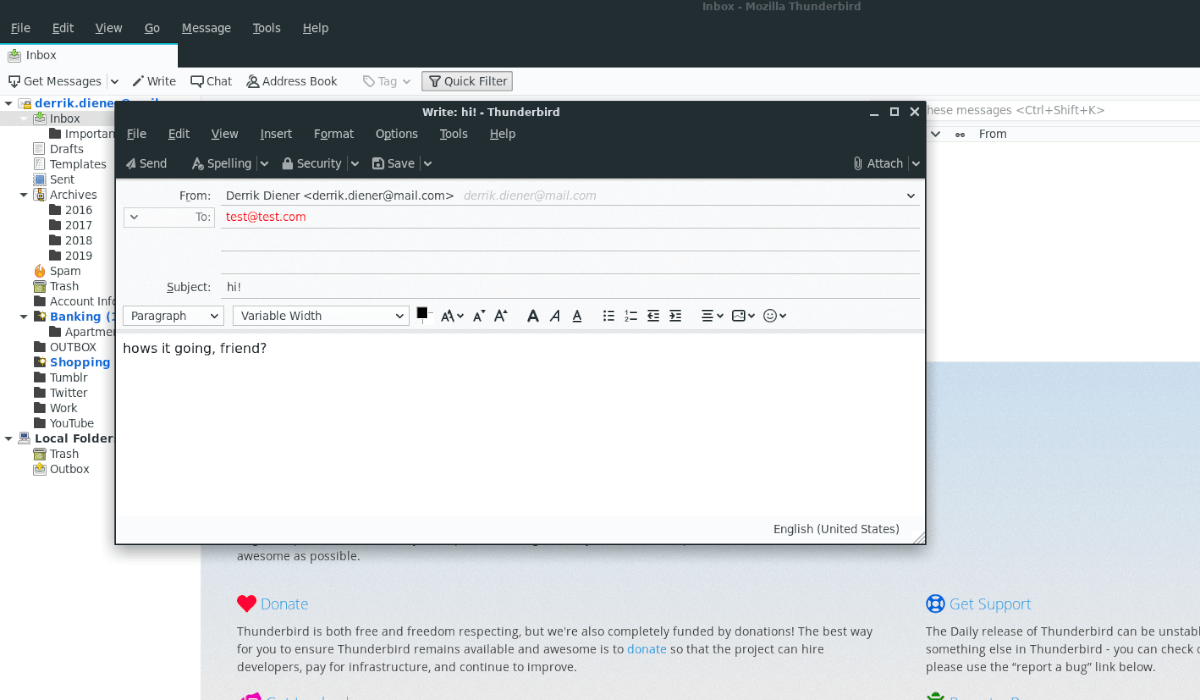
Fedora Linux a la version 60 dans le logicielsources pour les utilisateurs, ce qui est considéré comme une version relativement récente du logiciel. Toutefois, si vous avez besoin de la dernière version absolue de Thunderbird, cela ne fonctionnera pas. Au lieu de cela, le binaire Linux générique doit faire.
Pour obtenir le binaire Linux générique de Fedora Linux, rendez-vous sur le site officiel de Thunderbird et cliquez sur le bouton vert «téléchargement gratuit». Ensuite, une fois le téléchargement du logiciel terminé, utilisez la commande CD commande pour déplacer la fenêtre du terminal dans le répertoire «Téléchargements».
Remarque: avez-vous besoin de la dernière version de Thunderbird et n’avez-vous pas envie de vous servir du binaire générique Linux sur Fedora? Essayez plutôt la version Snap!
cd ~/Downloads
Dans le répertoire "Téléchargements", extrayez le contenu de l’archive Thunderbird TarBZ2 en exécutant les opérations suivantes: le goudron commander.
tar xvf thunderbird-*.tar.bz2
Après le processus d’extraction, un dossier intitulé «Thunderbird» apparaîtra. Entrez ce dossier avec le CD commander.
cd thunderbird
À partir de là, exécutez le client de messagerie Thunderbird sur votre ordinateur Fedora Linux avec:
./thunderbird
Vous pouvez également ouvrir le gestionnaire de fichiers sur votre ordinateur Fedora Linux, cliquez sur «Thunderbird», puis double-cliquez sur le fichier «Thunderbird» (ou effectuez un clic droit dessus).
Instructions OpenSUSE
OpenSUSE Linux fournit les mises à jour officielles de Thunderbird, mais uniquement la version 60. Donc, à l'instar de Debian et de Fedora, vous devez télécharger le binaire Linux si vous voulez la version la plus récente.
Pour obtenir le dernier binaire Linux de Thunderbird pour OpenSUSE, rendez-vous sur le site Web officiel de Thunderbird. Cliquez ensuite sur le bouton vert «Téléchargement gratuit» pour récupérer la version la plus récente du logiciel sous Linux.
Lorsque le téléchargement est terminé, ouvrez une fenêtre de terminal et utilisez le CD commande pour passer dans le dossier "Téléchargements".
cd ~/Downloads
Dans le dossier "Téléchargements", utilisez le le goudron commande pour décompresser le fichier d’archive Thunderbird TarBZ2.
tar xvf thunderbird-*.tar.bz2
Une fois l’archive terminée, CD dans le dossier «thunderbird» qui le goudron établi.
cd thunderbird
Vous pourrez alors démarrer Thunderbird avec:
./thunderbird
Ou, si vous souhaitez démarrer l'application en dehors du terminal, ouvrez votre gestionnaire de fichiers Linux, cliquez sur «Thunderbird» et exécutez le fichier «Thunderbird» en double-cliquant dessus (ou cliquez à l'aide du bouton droit de la souris et exécutez-le).
Instructions de paquet instantané
Thunderbird est disponible en un clin d'oeil! C’est vrai, si votre système d’exploitation Linux prend en charge le runtime Snap, vous pourrez installer la dernière version de Mozilla Thunderbird sans effort.
Pour démarrer l’installation, suivez notre guide pour savoir comment activer les packages Snap sur Linux. Ensuite, ouvrez une fenêtre de terminal et utilisez le installation instantanée commande ci-dessous pour que tout fonctionne.
sudo snap install thunderbird</ p>












commentaires